Különféle módok a névjegyek egyszerű átvitelére iPhone-ról iPhone-ra

Az Apple Event mindig időben van, és a legtöbbünk vonzza. Lehet, hogy nem segíthet az iPhone SE, az iPhone 6 vagy az iPhone 6s Plus vásárlásában, nemrég szeretné átvinni a kapcsolatait a régi iPhone-ról az újra. Szóval, hogyan kell átvinni a kapcsolatokat iPhone-ből iPhone-ra? Ez a probléma sok mindent jelent azoknak az embereknek, akiknek több iPhoneja van, és ugyanazt akarják tartani. Kövessen velünk, és megmutatjuk Önnek az iPhone és az iPhone közötti kapcsolattartás különböző módjait.
A névjegyek átvitelét megelőzően jobb lenne készítsen biztonsági másolatot a régi iPhone-ról az iCloud-ra és a az iTunes-hoz.
1 rész: Az iPhone-ról iPhone-ra történő átvitel az iCloud alkalmazással
1. Menj Beállítások -> iCloud, győződjön meg róla, hogy mind a régi, mind az új iPhone bejelentkezett ugyanazon az Apple-azonosítóval.
2. A régi iPhone-n tartsa a Beállítások -> iCloud -> Névjegyek lehetőséget, majd lépjen a Beállítások -> iCloud -> Biztonsági mentés (iOS 8 vagy újabb) vagy a Beállítások -> iCloud -> Tárolás és biztonsági mentés (iOS 7 vagy korábbi ), kapcsolja be az iCloud-mentést, majd érintse meg a gombot Biztonsági mentés most.
3. Az új iPhone-on nyissa meg a Beállítások -> iCloud elemet, és tartsa be a Névjegyek opciót is. Menj Telefon -> Kapcsolatok és várni kell a szinkronizálásra.
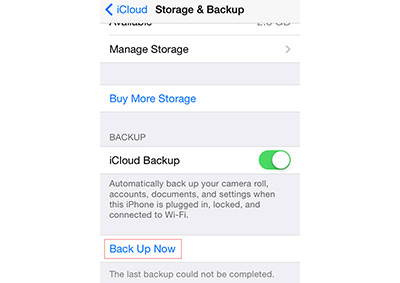
Érvek: Az iPhone készülékek kezelése közvetlenül és gyorsan.
Hátrányok: Mindkét két iPhone csatlakoztatva kell lennie a Wi-Fi hálózathoz, és tudnia kell, hogy ez a módszer az összes iCloud-fájlban lévő névjegyet át nem választja.
2 rész: Névjegyek átvitele iPhone-ból iPhone-ra az iTunes használatával
1. Csatlakoztassa a régi iPhone készüléket a számítógéphez USB kábel segítségével.
2. Az iTunes indítása, készítsen biztonsági másolatot a régi iPhone-ról az iTunes-ra.
3. Vegye ki a régi iPhone-t, és csatlakoztassa az új készüléket a számítógéphez.
4. Válassza ki a készüléket, kattintson a gombra Info és engedélyezze sync Contacts.
5. Keresse meg az Advance menüt a főablakban. Győződjön meg róla Információk cseréje ezen az iPhoneon -> Kapcsolatok választott. (Ez a lépés törli az összes kapcsolatot az új iPhone-on, és kicseréli őket a régi iPhone-on lévő névjegyekkel.)
6. kettyenés Szinkronizálás befejezni ezt a névjegy-átviteli folyamatot.
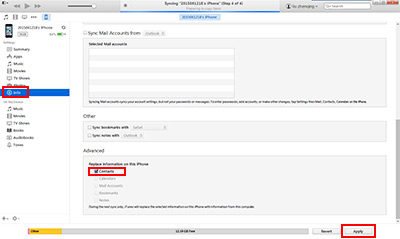
Érvek: Nem működött.
Hátrányok: Bonyolult, és előbb egy iTunes biztonsági mentést kell készítenie. Ez a megoldás törli az új iPhone-ban meglévő összes kapcsolatot, és nem tudja letölteni azokat, amelyek a csere után nem kerülnek mentésre.
3 rész: Névjegyek átvitele iPhontról iPhone-ra az iPhone Transfer segítségével
Csatlakoztassa a készülékeket a számítógéphez
Töltse le és telepítse az iPhone Transfer Ultimate alkalmazást. Csatlakoztassa mind a régi, mind az új iPhone számítógépet. A program automatikusan észleli az eszközöket.
Névjegyek kiválasztása
Kattintson a bal oldali sávon található Old iPhone név alatt a Névjegyek fülre, a főablakban megjelenő összes régi névjegyet megtalálja. Ellenőrizze a szükséges elemeket.

Névjegyek átvitele
Kattintson a legfelső menü Importálás / exportálása -> Kiválasztott kapcsolatok exportálása lapjára, és válassza ki az új iPhone nevét az almenüben. És sikeresen befejezte a névjegyek átvitelét.

Érvek: Nincs szükség Wi-Fi kapcsolatra, és nem kell biztonsági másolatot készíteni a régi iPhone-ról az iCloudra vagy az iTunes-ra. Továbbá kiválaszthatja a szelektív kapcsolatokat. Az átviteli folyamat rendkívül gyors.
Hátrányok: Az ingyenes próba korlátozott.
A Tipard iPhone Transfer Ultimate funkcióval is megteheti kapcsolatokat át iPhone-ról számítógépre és a iPhone adatainak átviteléhez, mint a zene iPhone-ből számítógépre.

- Az iPhone-ról iPhone-ra gyorsan áthelyezheti az érintkezőket
- Szinkronizálja az iPhone adatait, mint a zene / videó / fotók / könyvek iTunes / számítógépre
- Közvetlenül iOS-eszközök közötti fájlok átvitele
- Támogassa az összes iOS eszközt - iPhone, iPad, iPod Touch
- Nagyon kompatibilis az iOS 9.3 rendszerrel







